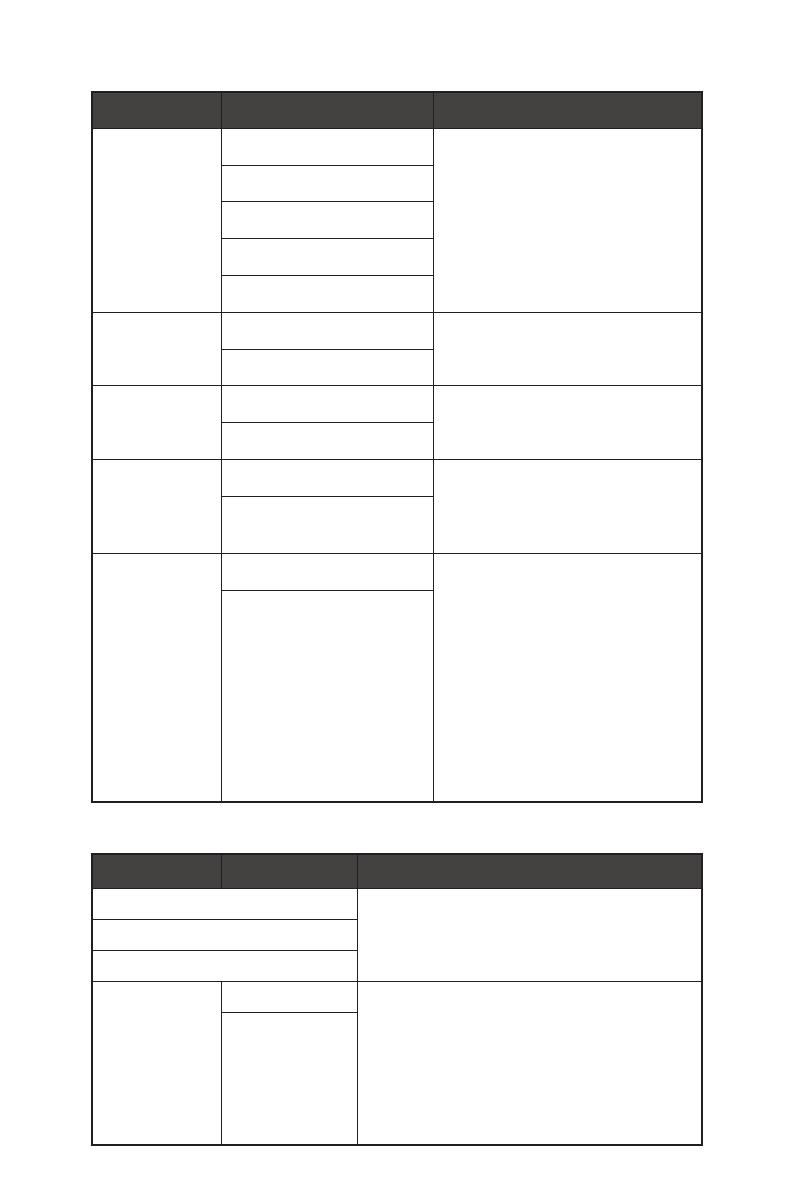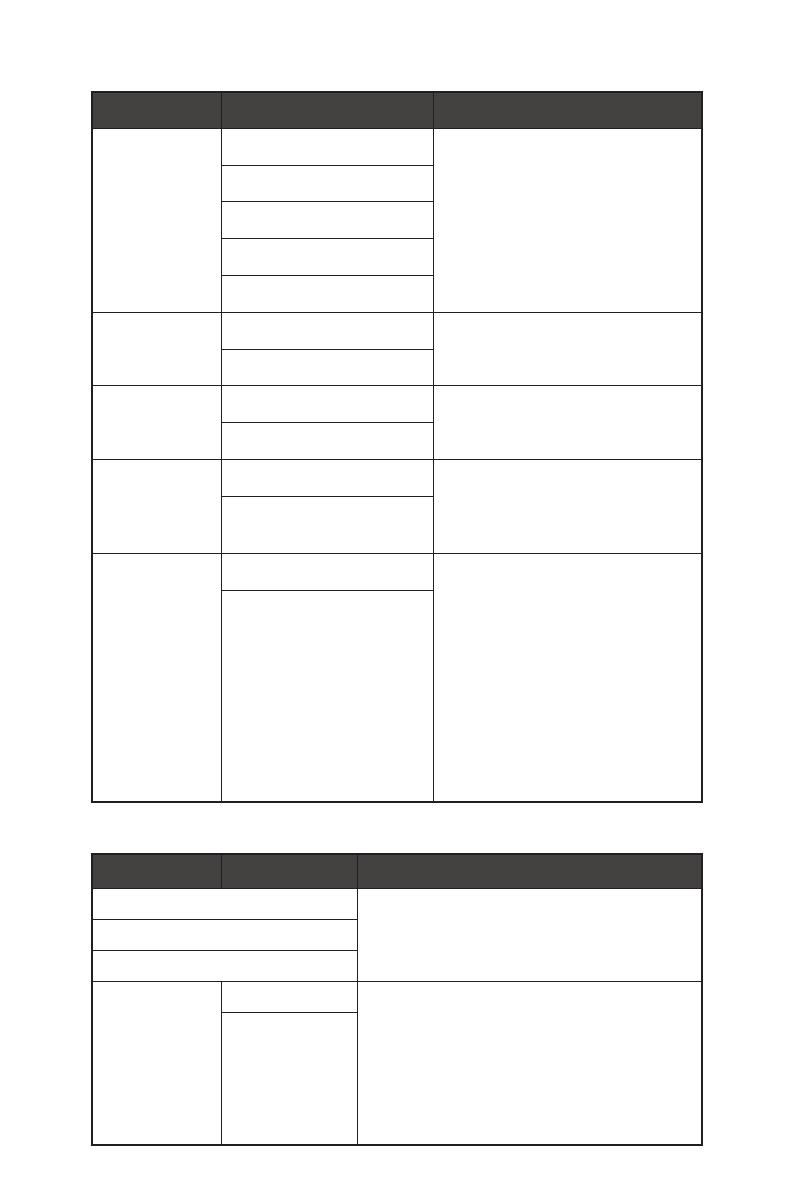
14
Meniuri OSD
Meniu nivelul 1 Meniu nivelul 2/3 Descriere
Gamma 1.8 ∙ Utilizatorii pot ajusta Gamma în
orice mod
2.0
2.2
2.4
2.6
DP YCbCR sRGB OFF (OPRIT) ∙ DP YCbCR sRGB implicit este
PORNIT cu intrare DisplayPort.
ON (PORNIT)
HDMI YCbCR
sRGB
OFF (OPRIT) ∙ HDMI YCbCR sRGB implicit este
OPRIT cu intrare HDMI.
ON (PORNIT)
Screen Size
(Dimensiunea
ecranului)
Auto ∙ Utilizatorii pot ajusta Dimensiunea
ecranului în orice mod, la orice
rezoluție și la orice rată de
reîmprospătare a ecranului.
Full Screen (Ecran complet)
Low Blue Light
(Lumină albastră
scăzută)
OFF (OPRIT) ∙ Lumină albastră scăzută vă
protejează ochii împotriva
luminii albastre. Dacă este
activat, Lumină albastră scăzută
ajustează temperatura culorii
ecranului într-o tentă mai
galbenă.
∙ Utilizatorii pot ajusta Lumină
albastră scăzută în orice mod.
∙ Atunc când este setat pe Anti-
albastru, este obligatorius să se
activeze Lumină albastră scăzută.
ON (PORNIT)
Input Source (Sursă de intrare)
Meniu nivelul 1 Meniu nivelul 2 Descriere
DP ∙ Utilizatorii pot ajusta Sursa de intrare în
orice mod.
HDMI1
HDMI2
Auto Scan
(Scanare auto)
OFF (OPRIT) ∙ Utilizatorii pot folosi tasta de navigare
pentru a selecta Sursa de intrare la stadiul
de mai jos:
• În timp ce "Scanare auto" era pe "OPRIT"
cu monitorul în mod economisire energie.
• În timp ce mesajul "No Signal (Fără
semnal)" este afișat pe monitor.
ON (PORNIT)